Како сазнати и променити МАЦ адресу уређаја

- 2253
- 549
- Mr. Wilbert Price
Многи корисници су заинтересовани за информације о МЦ-у, ИП адресе које помажу да боље разумеју принципе рачунара, лаптоп. Понекад сами корисници могу да сазнају исправна подешавања и елиминишу проблеме. У неким случајевима постоји потреба за променом таквих техничких карактеристика за обављање одређених задатака. Постоји неколико начина доступних корисницима, али пре промене МАЦ адресе, топло препоручујемо да сазнате што више информација о овом параметру. У супротном, постоји ризик од погрешних подешавања које ће довести до пропуста у раду уређаја. Вриједно је напоменути да Мац адресе имају различите гадгете, укључујући рутер, мрежну картицу, разне Ви-Фи адаптере. Врло често мора да промени поље куповине новог рачунара или поново инсталирајући оперативни систем.

Постоје различити приступи за промену физичке адресе
Шта је МАЦ адреса
МАЦ адреса је комбинација слова и нумеричких симбола. Истовремено, потребно је знати да се бројеви од 0 до 9 и првих шест слова латиничног абецеде користе - од А до Ф. МЦ АДЕС састоји се од 12 знакова. Било који мрежни уређај има комбинацију која је у ствари чини јединственом. Често су интернет провајдери обавезујуће за мак адресу.
Треба напоменути да је таква комбинација, заједно са ИП-ом, неопходна за исправан рад Интернета. Често корисници прво чују о овој карактеристике приликом постављања гадгета. На пример, ниједно подешавање кућног рутера ће учинити без МАЦ адресе. Из тог разлога, сви власници рачунара или лаптопа морају бити у могућности да раде са сличним параметром и знају на који начин се може променити.
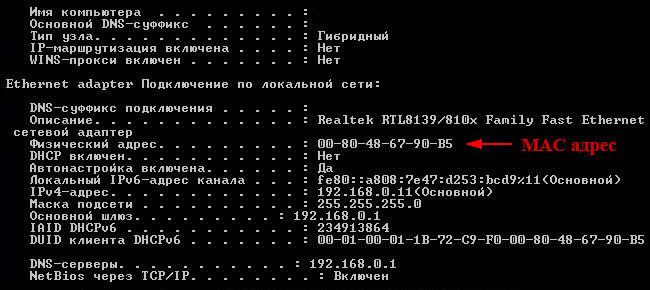
Како брзо и лако сазнајте МАЦ адресу
Ако ваш лаптоп или рачунар послује у оперативном систему Виндовс, можете извести неколико једноставних радњи да бисте сазнали потребне податке. Вин + Р комбинација тастера изазваће прозор у којем је потребно ући у "ЦМД". Такве акције ће покренути командну линију у којој само требате да унесете ИПЦОНФИГ / све и притисните тастер за унос. Пред вама ће се појавити листа свих стварних и виртуелних мрежних уређаја рачунара или лаптопа. Информације о физичкој адреси - Ово је МАЦ адреса.
Постоји још једноставнији начин да се информације о ИП-у и Мац-адресу прегледају у програму Виндовс- ГетМац / В / ФО наредбе листе. Такође ће показати све физичке адресе мрежних уређаја. Интерфејс Виндовс Софтваре Цомплек такође вам омогућава да прегледате информације о маковима. Да бисте то учинили, отворите информације о прозору о систему помоћу наредбе: Вин + Р - Ентер МСИнфо32 - Притисните Ентер - Компоненте - Мрежа - Адаптер. У истом прозору ће се појавити информације о ИП адреси.
За разлику од Виндовс-а, да бисте сазнали МАЦ адресу за Линук, морате да примените следећу наредбу у терминалу: "ОПЦОНФИГ -А | ГРЕП ХВАДДДР. Власници рачунара на бази Мац ОС-а морају покренути подешавања система и прећи на одељак на мрежи. Затим отворите напредне параметре и отворите Етхернет. Потребни подаци биће приказани на картици Опрема. Такође, информације о мак адресе се чувају на аеродрому. Као што видите, откривање информација о Мац и ИП адресима рачунара је заправо врло лако.
Промени подешавања
Промјена МАЦ адресе је једноставна, али је важно следити једноставна правила. Комбинација се не може почети са бројем 0. Штавише, требало би да се заврши у следећим ликовима: А, Е, 2 или 6. Само у складу са таквим условима гарантује да ће измењени параметри ступити на снагу. За то је довољно да отворите менаџер уређаја за ово. То можете учинити на најзначајнији начин за вас, на пример, путем контролне табле. Након тога, морате да пређете на мрежне адаптере и пронађите мрежни гадгет, мак адресу коју намеравате да промените, кликните на њега десном тастером миша, а затим изаберите својства. Затим одмах додатно пребаците на картицу и пронађите параметар мрежног адреса на листи, након чега се може променити у ново. Вриједно је напоменути да је за неке уређаје ова метода није доступна.
Постављање можете променити кроз Виндовс Регистер Едитор. Потребно је извршити наредбу: ХКЕИ_ЛОЦАЛ_МАЦХИНЕ - Систем - ЦуррентЦонтролсет - Цонтрол - Цласс - 4Д36Е972 -Е325-11ЦЕ -БФЦ1-08002БЕ10318. Након тога у одељку ће се појавити неколико каталога мрежних уређаја. Морате да изаберете одговарајућу фасциклу уређаја за промену обрасцене адресе. Затим би требало да нађете ДриверДесц на десној страни прозора. Затим морате да притиснете десно дугме на објекту и извршите следеће радње: Направите параметар низа, име ИТ НетворкДдресс. Након тога отворите га и наведите потребну промену моцк-отворене вредности. На крају, Виндовс софтверски комплекс треба да се поново учитава.
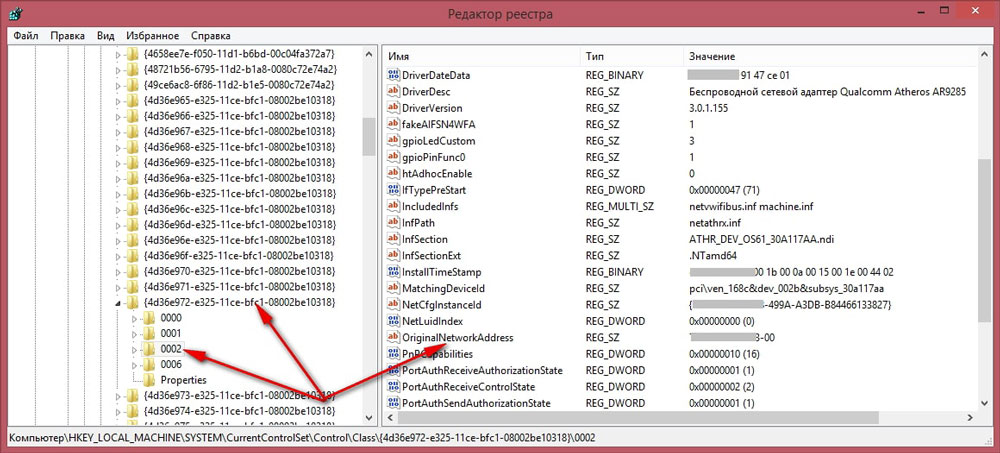
Треба напоменути да постоје посебни програми који вам омогућавају да сазнате и промените параметре као што су Мац и ИП вредност. У многим случајевима њихова употреба је једноставнија од ручних амандмана. Информације о параметрима мрежних уређаја је веома важна. Омогућује информисаним корисницима да самостално испразни рачунар или лаптоп.
- « САП - Који су ови програми, карактеристике и могућности софтвера
- Начини за креирање стрипа у рачунарским програмима »

